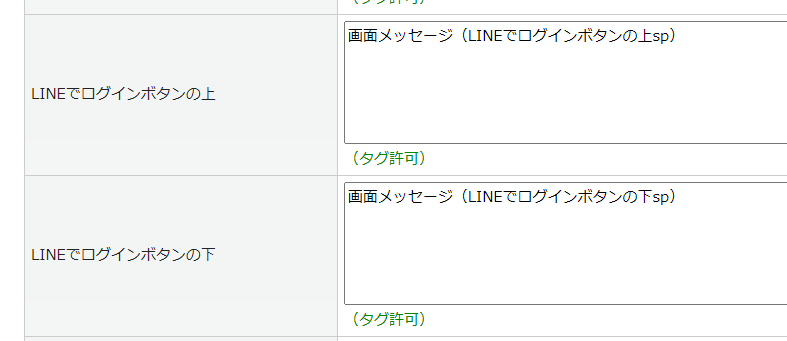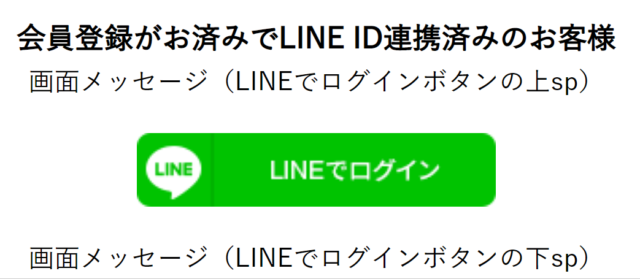※LINE連携機能はオプション機能(有償)です。ご利用をご希望の場合にはサポートまでお問合せください※
概要
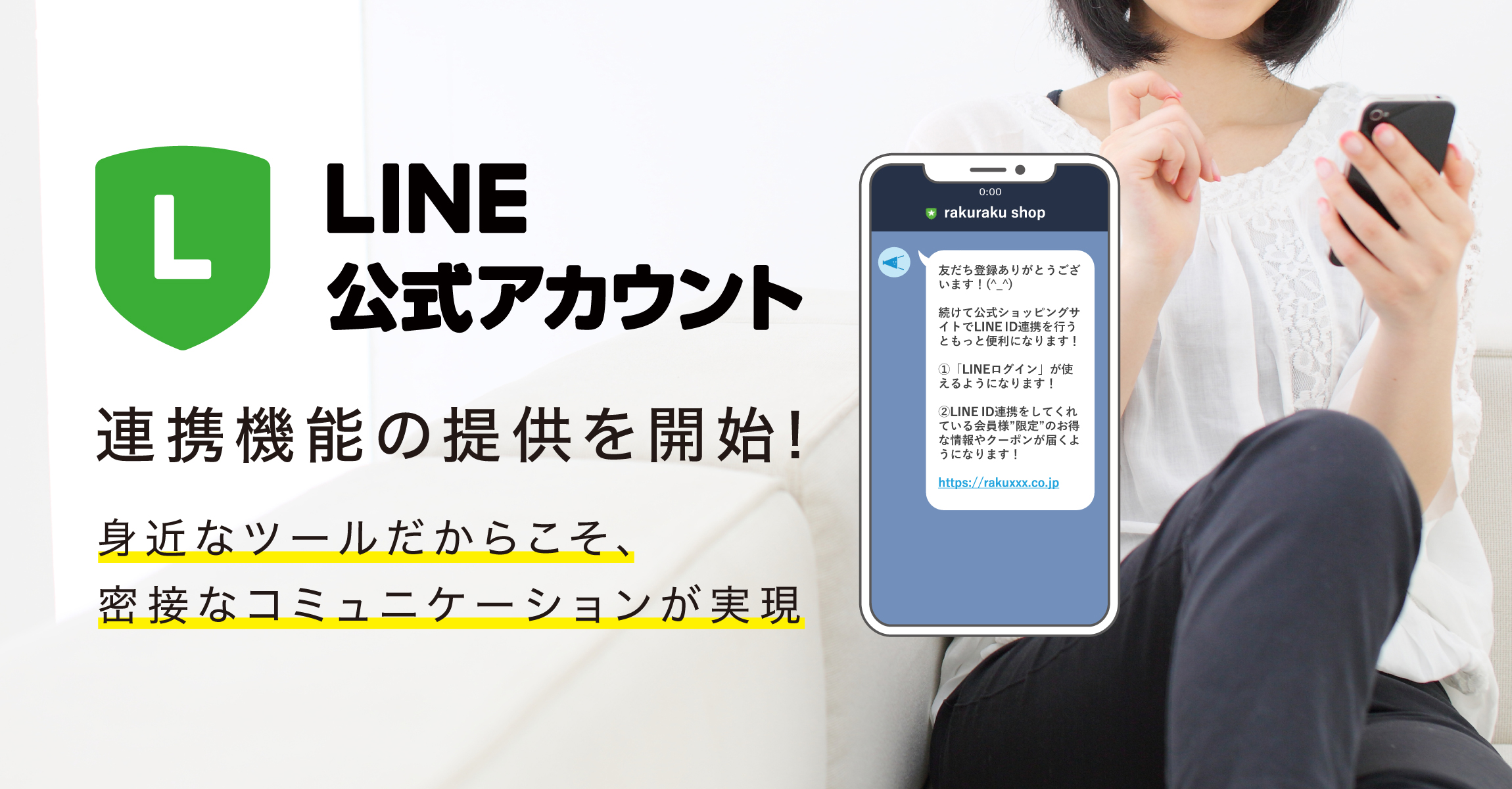
LINEアカウントと連携を行うことで下記機能が利用可能となり、従来よりも密接にお客様とのコミュニケーションが可能になります。詳しい設定方法や設定事例については関連記事をご参照ください。
1.LINE連携した顧客へのLINEメッセージ送付
楽楽リピートから送付する各種メール(連携時メール、メルマガ、ステップメール)をLINEメッセージで送付することが可能です。
2.LINE連携を条件としたポイントやクーポン付与
LINEアカウントと連携を実施された顧客に対してポイントの付与やクーポンの発行が可能です。
3.LINEアカウントでのログイン
会員登録済みの顧客がLINE ID連携を行うことでLINEアカウントでのログインが可能となります。
フロント画面で出来ること
各表示の設定は管理画面の「デザインPC/SP>画面メッセージ設定」より行います。
ログインページ
PC・スマートフォンの会員ログインページにて【LINEでログイン】ボタンを表示させることが可能です。
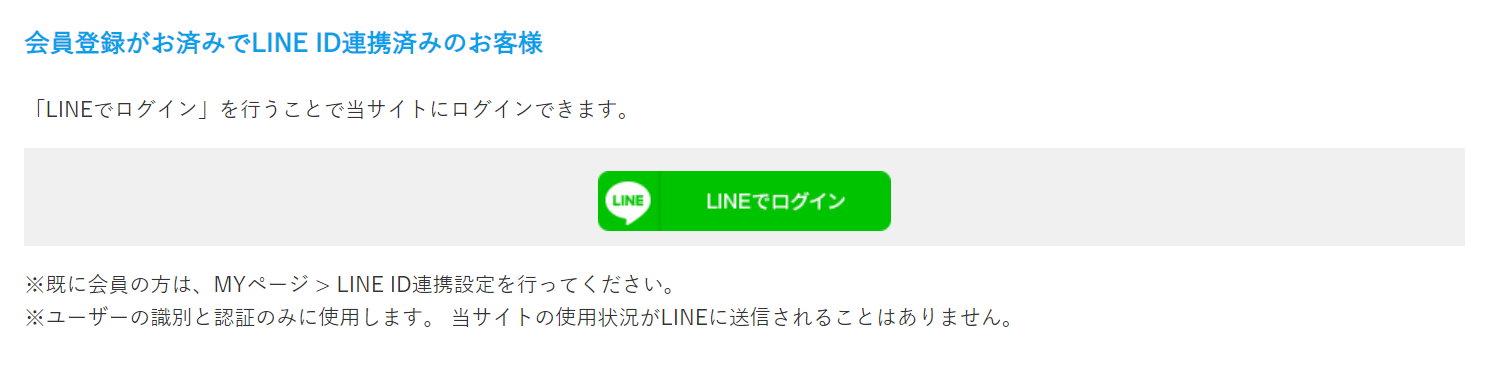
MYページ
LINEアカウントとの連携を行うリンクをMYページに設置可能です。
こちらのリンクをクリックするとLINEアカウントのログイン画面が表示され、ID・パスワードを入力することでLINE連携完了画面(ドメイン/mypage/linelink.php)に遷移します。
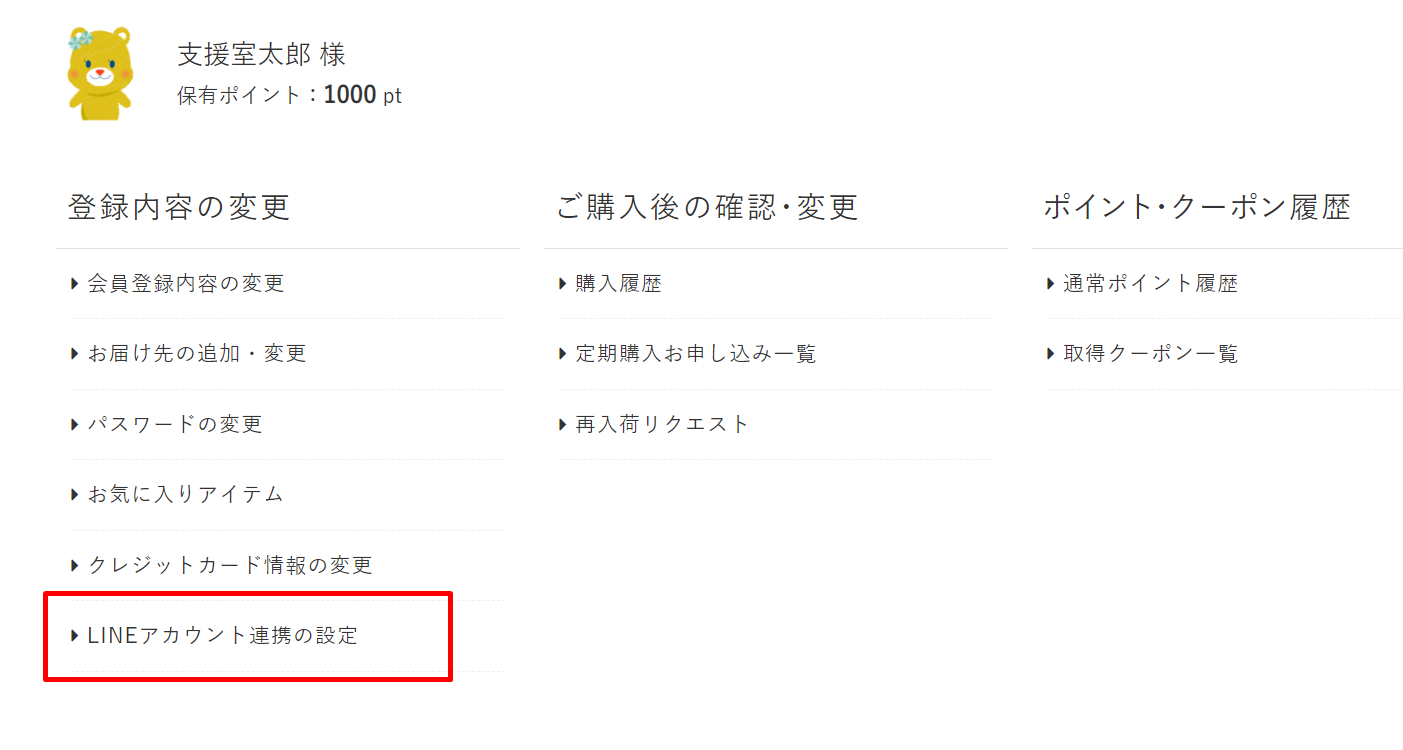
管理画面で出来ること
顧客検索
顧客>顧客一覧にて、LINE連携状況や連携日による検索項目が絞り込みパネルに追加されます。
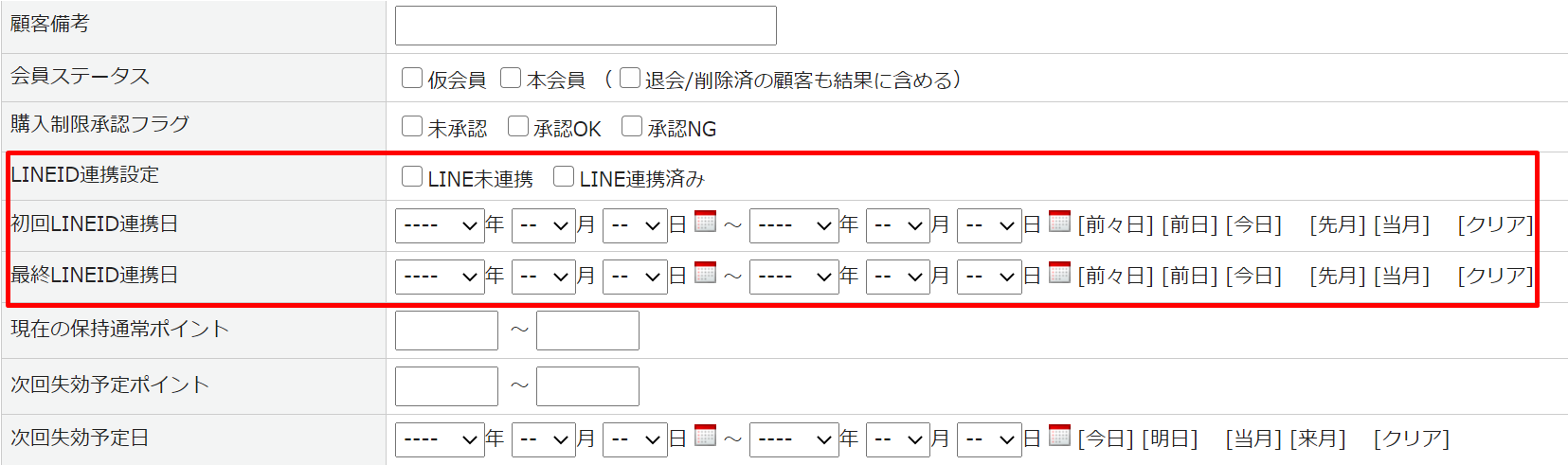
連携済みの顧客は、検索結果一覧のメールアドレス下にLINEアイコンが表示されます。

受注検索
受注>受注一覧にて、LINE連携状況による検索項目が絞り込みパネルに追加されます。
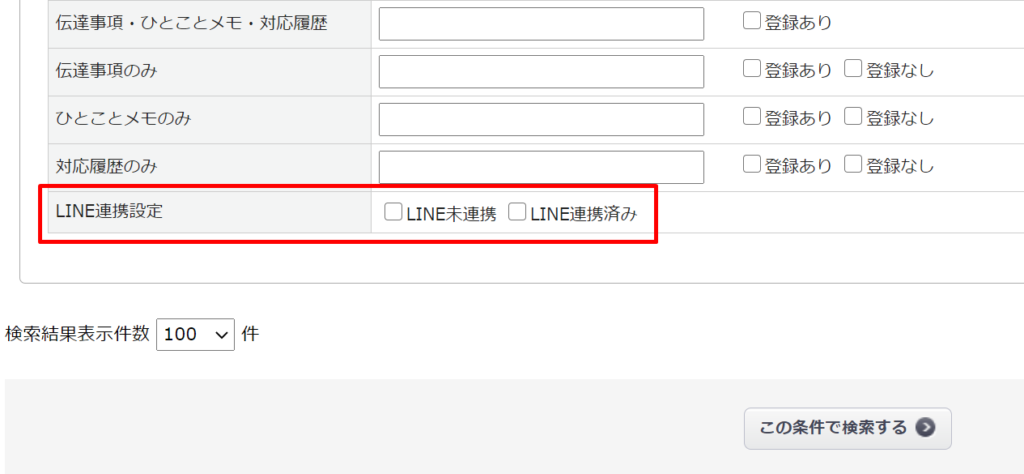
連携済みの顧客による受注は、検索結果一覧のメールアドレス下にLINEアイコンが表示されます
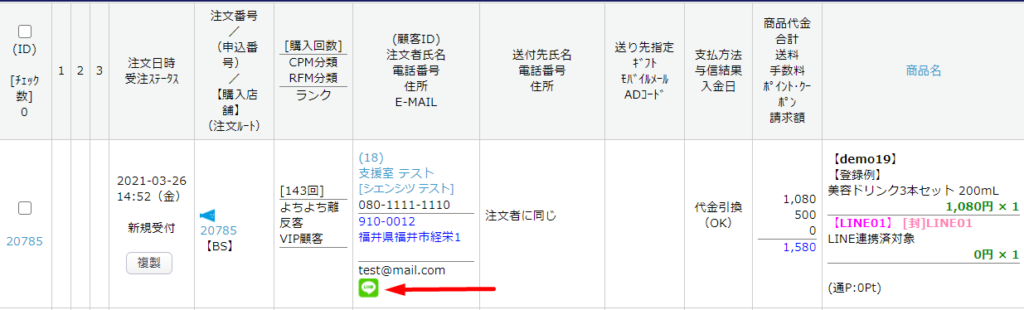
封入物設定
LINE連携状況を条件とした封入物設定が可能となります。
封入物に関する詳細はこちらをご覧ください。
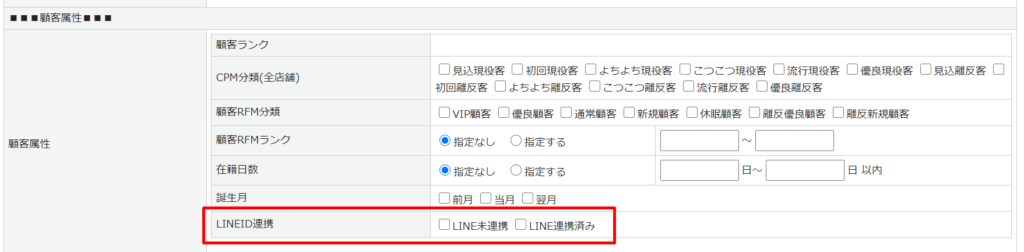
初回LINE連携時のポイント・クーポン設定
運営>キャンペーン管理にて、初回LINE連携時に付与するポイントまたはクーポンを設定可能です。
※設定するクーポンは「運営>クーポン管理」にて登録してください。
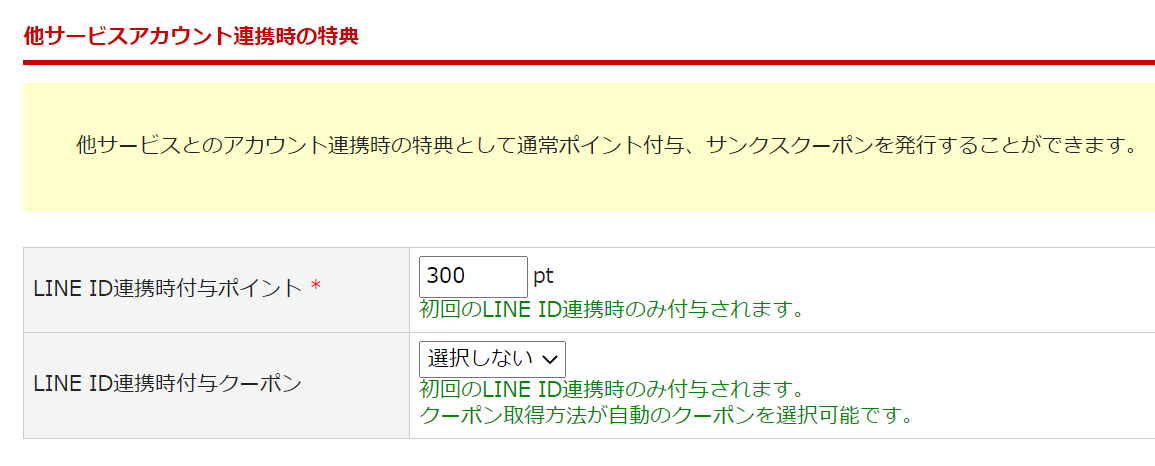
クーポン付与設定
運営>クーポン管理にて、LINE連携済みの顧客を条件としたクーポンの発行が可能となります。
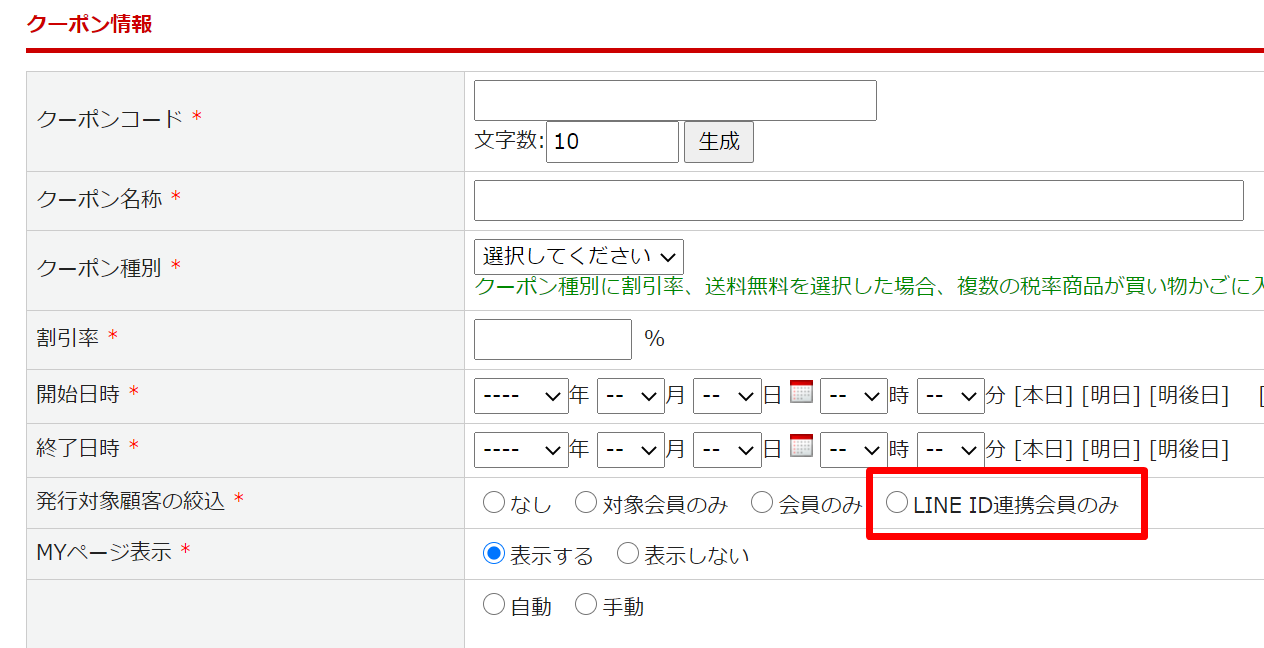
LINEメッセージ送信
テンプレ―トを設定し以下のメールをLINEメッセージで送信することが可能です。
詳細はこちらをご覧ください。
- LINE連携時メール(初回/再開時)
- LINE連携済み/未連携 を条件としたメルマガ
- LINE連携済み/未連携 を開始条件としたステップメール
- その他個別メール
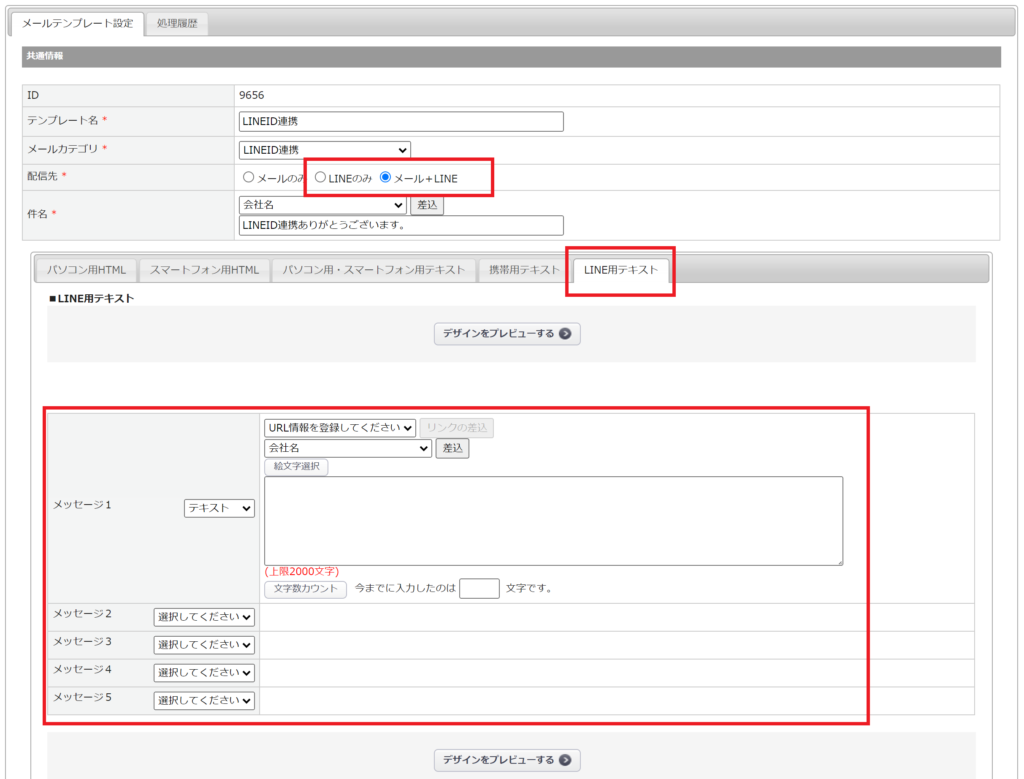
また、送信するメッセージの形式はプルダウンより選択可能です。
デザイン(PC / スマートフォン)>画面メッセージ設定
「MYページ」タブ
LINE連携リンクや連携解除リンクのほか、LINE連携完了画面に表示するコンテンツの設定が可能です。
詳細はこちらをご覧ください。
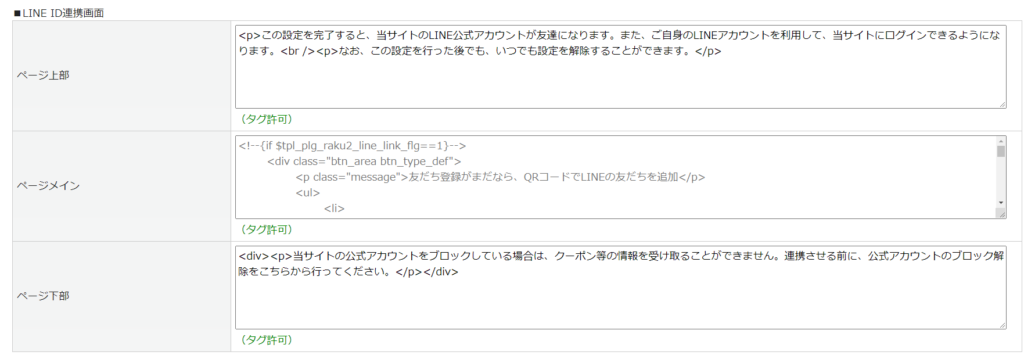
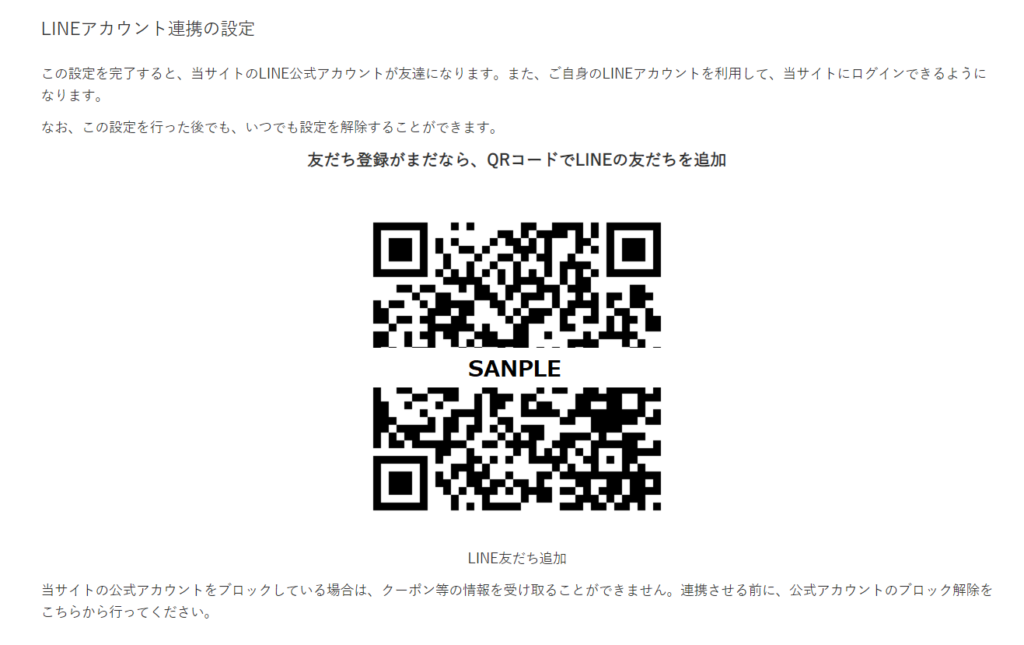
「その他ページ」タブ
ログインページのLINEログインボタン上下に表示するコンテンツの設定が可能です。
詳細はこちらをご覧ください。